So drucken Sie Fotos von einem Android-Smartphone oder Tablet

Fotos, die Sie auf Ihrem Android-Smartphone aufnehmen, müssen nicht digital bleiben. Sie können physische Kopien dieser Fotos schnell und einfach ausdrucken - mit Ihrem eigenen Drucker, in einem lokalen Geschäft oder per Post.
Sie brauchen dazu keine ausgefallene Hardware. Sie könnten Ihren eigenen Fotodrucker verwenden, aber das ist nicht einmal eine ideale Lösung - wenn Sie nur ein Foto drucken möchten, zahlen Sie einfach pro Druck.
Fotos auf einem Heimdrucker drucken
VERWANDT: Alles, was Sie über das Drucken von Ihrem Android-Telefon oder Tablet aus wissen müssen
Sie können Fotos selbst ausdrucken, wenn Sie den entsprechenden Druckertyp haben. Dies ist jedoch wahrscheinlich nicht die ideale Lösung, es sei denn, Sie möchten regelmäßig viele Fotos drucken.
Für Hardware benötigen Sie einen speziellen Fotodrucker mit hochwertigem Fotopapier. Sie müssen natürlich auch Farbdruckertinte kaufen. Drucken Sie nicht einfach mit einem alten Drucker auf einem normalen Druckerpapier.
Software-mäßig benötigen Sie eine Möglichkeit für Ihr Android-Telefon, mit dem Drucker zu kommunizieren. Google Cloud Print bietet dies theoretisch an. Aber im Gegensatz zu AirPrint von Apple hatten wir bei einer Reihe von Google Cloud Print-fähigen Druckern hit-and-miss-Ergebnisse. Die Qualität des resultierenden Ausdrucks kann darunter leiden, was ein Problem beim Drucken von Fotos anstelle von nur alten Textdokumenten darstellt. Wir empfehlen, keinen Google Cloud Print-fähigen Drucker zu kaufen, wenn Sie nur Fotos drucken möchten. Die Verwendung des Google Cloud Print-Connectors zur Aktivierung der Google Cloud Print-Funktionen auf einem kabelgebundenen Fotodrucker ist möglicherweise ebenfalls nicht ideal.
Stattdessen möchten Sie wahrscheinlich mit dem Drucker anders kommunizieren. Einige Fotodrucker können über Bluetooth funktionieren - verbinden Sie einfach das Telefon und den Drucker und senden Sie ein Foto über Bluetooth. Einige Wi-Fi-fähige Drucker können sogar Fotos und andere Dokumente per E-Mail akzeptieren, so dass Sie von Ihrem Telefon aus ein Foto an Ihren Drucker senden können.
Viele Druckerhersteller bieten ihre eigenen dedizierten Android-Apps an, auf denen Sie installieren können Ihr Telefon und verwenden Sie, um Fotos auf einem Wi-Fi-fähigen Drucker zu drucken. Diese Apps umfassen beispielsweise HP ePrint, Epson iPrint und Brother iPrint & Scan. Wenn Sie einen kabellosen Fotodrucker nur dafür kaufen, sollten Sie sicherstellen, dass Sie ein Gerät erhalten, das mit einem Android-Telefon funktioniert - und nicht unbedingt nur mit Google Cloud Print.
Sie können ein Foto ganz einfach drucken, indem Sie es öffnen und verwenden Klicken Sie auf die Schaltfläche Teilen, um sie an E-Mail, Bluetooth oder die Drucker-App eines Herstellers zu senden.
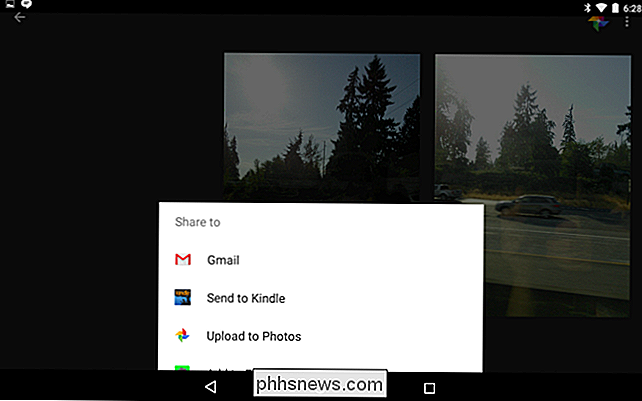
Drucken Sie Fotos und wählen Sie sie aus
VERWANDT: So drucken Sie Fotos von Ihrem iPhone
Wenn Sie nur ein paar wenige Fotos drucken möchten, sollten Sie vielleicht vergessen, einen eigenen Drucker zu verwenden. Sie müssen keinen Drucker kaufen und warten, Druckertinten auf Vorrat und frisch aufbewahren oder Premium-Fotopapier kaufen. Wenn Sie also für jeden Druck bezahlen, ist dies für das Drucken des gelegentlich wichtigen Fotos günstiger.
Viele der Dienste, die iPhone-Fotodruck-Apps anbieten, bieten auch Android-Fotodruck-Apps an.
Grundsätzlich gibt es dort Es gibt eine Reihe von lokalen Unternehmen in Ihrer Nähe - denken Sie Walgreens, Target, CVS und Walmart - die Fotos für Sie in ihrem Geschäft drucken und lassen Sie sie am selben Tag abholen. Apps ermöglichen es Ihnen, diese lokalen Geschäfte zu finden und senden Sie Fotos von Ihrem Handy, so dass Sie hineingehen und sie persönlich abholen können. Sie werden professionell in hoher Qualität gedruckt und Sie müssen sich keine Gedanken über den Kauf eines Druckers und die Wartung machen.
Die Kicksend-App ist praktisch, weil sie ein Verzeichnis mit einer Vielzahl von verschiedenen Geschäften bietet lassen Sie Ihre Fotos drucken und abholen. Andere Apps sind ebenfalls verfügbar - mit der Walgreens App können Sie Fotodrucke bei Walgreens bestellen und mit der KODAK Kiosk Connect App können Sie beispielsweise Fotos an Apotheken von CVS und überall sonst mit einem KODAK Kiosk bestellen.
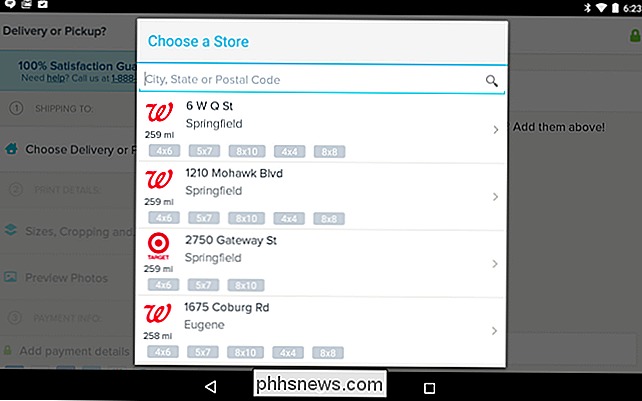
Fotos drucken und haben Ihnen geliefert
Sie müssen nicht wirklich Ihr Haus verlassen und zu einem Geschäft gehen, wenn Sie nicht wollen. Wenn du es nicht eilig hast und es dir nichts ausmacht, ein paar Tage zu warten, kannst du einen Service für dich ausdrucken lassen und direkt an deine Tür schicken.
Tatsächlich versucht die Kicksend-App dich dazu zu ermutigen Tun Sie dies, anstatt sich auf nahe gelegene Läden zu verlassen, wenn Sie sie öffnen. Andere Dienstleistungen sind ebenfalls verfügbar - Free Prints verspricht kostenlose Fotoprints für Sie, aber tatsächlich Gebühren für den Versand, so dass Sie nicht wirklich kostenlos bekommen. Kein Service wird Ihnen kostenlos gedruckte Fotos schicken, ohne etwas Geld zu verdienen, selbst wenn Sie sagen, dass Sie nur für den Versand bezahlen. SnapFish und PostalPix senden Ihnen auch gedruckte Fotos, und Sie können viele ähnliche Dienste mit einer schnellen Suche bei Google Play finden.
Sie können diese Methoden verwenden, um gedruckte Fotos direkt an Freunde oder Verwandte zu senden - gegen eine geringe Gebühr , ein Dienst druckt sie für Sie aus und schickt sie direkt an jemand anderen.
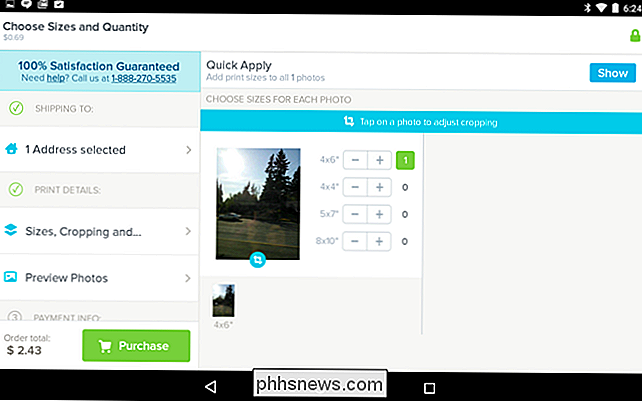
Natürlich müssen Sie nicht nur von Ihrem Android-Telefon aus drucken. Sie können diese Fotos mit einem USB-Kabel auf Ihren Computer übertragen oder mit einem Dienst wie Google Fotos, Dropbox oder Microsoft OneDrive auf das Internet zugreifen und sie auch von Ihrem Computer aus drucken. Dies ist ideal, wenn Sie einen qualitativ hochwertigen Fotodrucker haben, aber es funktioniert nicht so gut mit Ihrem Android-Handy.
Bildquelle: Karlis Dambrans auf Flickr

So stellen Sie die Standardschriftart in Word
Word ist eine leistungsstarke Anwendung, aber einige der Konfigurationstools sind nicht sehr intuitiv. Es ist einfach, die Schriftart für Text in Ihrem aktuellen Dokument zu ändern, aber das ändert nicht die Standardschrift, die jedes Mal angewendet wird, wenn Sie ein neues Dokument erstellen. Das Ändern der Standardschriftart in Word ist nicht offensichtlich.

So passen Sie Ordneransichten in OS X Finder an
Jeder Speicherort in OS X verfügt über Optionen zum Ändern der Ansicht. Der beste Teil ist, dass Sie jeden Ort anhand des Inhalts eines Ortes oder Ihrer persönlichen Vorlieben auf seine eigene Ansicht einstellen können. Wo immer Sie sich im Finder befinden, können Sie mit der rechten Maustaste klicken und "Zeige Ansichtsoptionen" wählen Egal, ob Sie auf eine leere Stelle in einem Ordner oder auf dessen Inhalt klicken, Sie können weiterhin auf die Ansichtsoptionen zugreifen.



